Importmall för varupartier
När du börjar använda tracezilla kan du importera ditt lagersaldo till tracezilla via en Excel-importmall. Då kommer tracezilla skapa inköpsordrar utifrån din importerade fil.
Förutsättningar
Det är viktigt att du har skapat eller läst in alla artiklar, partners och partnerplatser från Fortnox innan du importerar dina lagersaldon till tracezilla. Om du har flera varupartier av samma artikel, ska du lägga till flera rader av samma artikel.
Det är viktigt att du har skrivit partnernamn och artikelnummer korrekt. Annars kan tracezilla inte matcha importfilen med de basdata som du har lagt in i tracezilla. OBS! Du får inte redigera kolumnrubrikerna i importmallen eller lägga till nya kolumnrubriker.
Importmallens innehåll
1) Obligatoriska fält
Följande fält är obligatoriska att fylla i. Annars kan du inte importera filen.
OBS! Kolumnrubrikerna får inte redigeras i importmallen. Och inga nya kolumnrubriker får läggas till.
| Kolumn | Förklaring |
|---|---|
| Artikelnr. | Fyll i varupartiets artikelnummer. Artikeln måste ha lagts till i tracezilla innan importeringen. |
| Leverantör, Partner | Här anger du vilken leverantör som du har köpt varupartiet från. Partnern måste ha lagts till i tracezilla innan importeringen. Namnet bör vara identiskt med partnernamnet i tracezilla. |
| Finns hos (plats), Partner | Här skriver du namnet på den partner som varupartiet finns hos. Namnet skall vara identiskt med namnet i tracezilla. Ofta är det ditt eget partnernamn som ska fyllas i här. |
| Finns hos (plats), Plats | Här anger du den plats där varupartiet finns. Platsnamnet i mallen skall vara identiskt med platsnamnet i tracezilla. Du behöver inte fylla i detta fält om den aktuella partnern bara har en plats i tracezilla. |
| Kvantitet | Ange antalet måttenheter i varupartiet. Måste vara ett heltal om Enhet är paket eller styck. Om enheten t.ex. är kg, kan du ange decimaltal. OBS! Du måste ha satt det upp i artikelns inställningar innan importeringen (se nedan skärmbild). 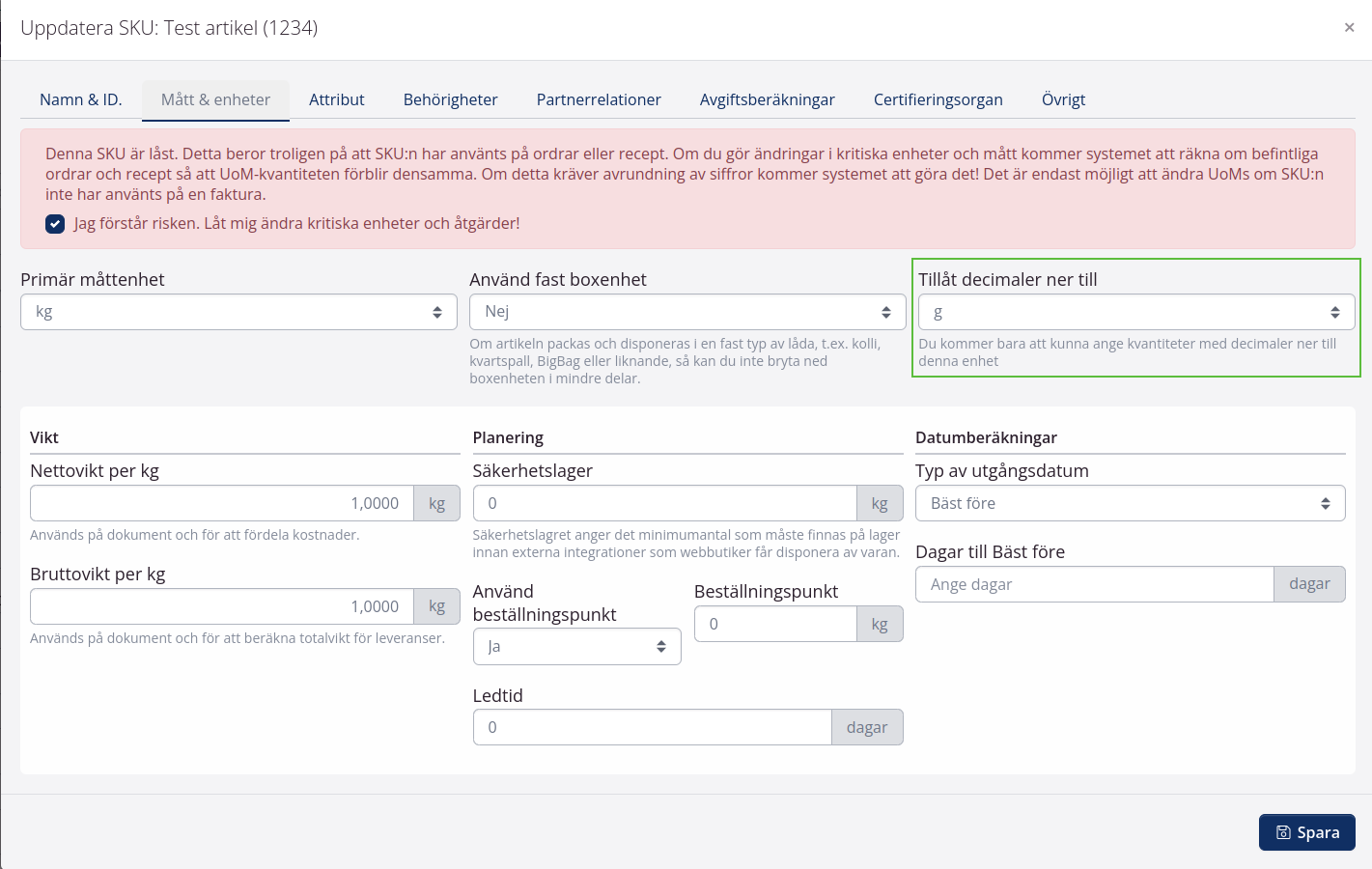 |
| Enhet | Här anger du måttenheten för den artikel som varupartiet består av. T.ex. st eller kolli |
| Tillgänglighetsdatum | Har anger du tillgänglighetsdatumet, dvs. när du fick varupartiet på lager. Skriv det in som åååå-mm-dd eller åååå/mm/dd. |
2) Viktiga fält
Det är viktigt att du fyller i fältet Initialt självkostnadspris per måttenhet (dvs. enhetspris per måttenhet). Annars kommer de importerade varupartiernas lagervärde vara noll.
3) Rekommenderade fält
Vi rekommenderar att du fyller i fälten Varupartinummer, Batchnummer och Datum, Sista förbrukningsdag eller Datum, bäst före.
Exempel
De obligatoriska fälten har markerats i rött, de viktiga i gult och de rekommenderade i grönt.

Importera varupartier
- Klicka på Lager i toppmenyn och välj Varupartier i dropdown-menyn.
- Klicka på knappen Importera i det övre högra hörnet och sedan på Hämta importmall.
- En fil laddas ner som en Excel-fil. Den kan öppnas eller sparas och sedan redigeras. Dokumentet kommer att vara tomt förutom kolumnrubrikerna.
- Fyll i kolumnerna enligt förklaringarna ovan.
- När du har fyllt i alla relevanta fält, kan du spara ändringarna och ladda upp filen. Gå till Lager och klicka på Varupartier. Klicka på knappen Importera och sedan Ladda upp fil.

Medan tracezilla skapar varupartier kommer det att stå Arbetar… i det nedre vänstra hörnet. När varupartierna har skapats kommer dialogfönstret att säga: Framgång! Filen importerades.
Om det finns fel, får du ett felmeddelande. Felmeddelandet beskriver var felet finns och vad du ändra för att lyckas med importeringen.
tracezilla support är redo att hjälpa dig som kund om du har problem med importeringen. Tveka inte att kontakta oss via mejl, telefon och chatt under våra öppettider. Skicka gärna din fil när du kontaktar oss.